Fix: Samsung Smart TV Ingen video Kun lyd/lyd
Miscellanea / / April 23, 2022
Samsung Smart TV-er kommer under et stort utvalg av avansert elektronikk som Samsung selger. De er uten tvil de mest populære husholdnings-TV-ene i verden. Alle Samsung Smart TV kommer med flott design, god maskinvare og programvare og er også noe økonomisk gjennomførbare. Imidlertid møter mange brukere forskjellige problemer fra tid til annen. En slik vanlig forekomst er Samsung Smart TV uten kun video Lyd/lydproblem.
I dette, etter at all den riktige konfigurasjonen er utført, fungerer bare lyden, men det er ingen video på skjermen. Dette er et veldig alvorlig problem, siden folk går glipp av favoritt-TV-programmene, filmene og direktesendte nyhetskanalene. Men ikke bekymre deg, for her har vi noen feilsøkingstrinn for å fikse problemet.

Sideinnhold
-
Fix: Samsung Smart TV Ingen video Kun lyd/lyd
- Start Smart TV på nytt
- Angre frys-knapp
- Trykk på HJEM-knappen
- Sjekk tilkoblingskabler
- Bytt dataporter
- Sjekk skjermdimmenhet
- Fabrikkinnstilt TV
- Sjekk maskinvareskade
- Konklusjon
Fix: Samsung Smart TV Ingen video Kun lyd/lyd
Dette problemet er mer morsomt ettersom det virker umulig at videoen ikke fungerer, men lyden er det. Det kan imidlertid være flere årsaker bak dette problemet. Det er mulig at set-top-boksen du bruker, ikke fungerer som den skal, eller at audio-videokabelen er defekt. Nedenfor er noen metoder som du kan følge for å feilsøke dette problemet på egen hånd.
Start Smart TV på nytt
I de fleste tilfeller skyldes problemet med at video ikke laster, men lydlasting, en teknisk feil. Slike tekniske feil skjer fra tid til annen, og den eneste måten å løse dem på er å starte smart-TV-en på nytt. Bare slå av TV-en og slå den på igjen etter 5 minutter og se om det hjelper.
Angre frys-knapp
Alle Samsung Smart TV kommer med en smart fjernkontroll, som har mange funksjoner. En av disse funksjonene er fryseskjermen, som til slutt fryser rammen på skjermen din. Funksjonen er der slik at du kan fryse alle bilder i direktesendt TV og observere viktige aktiviteter i detalj.
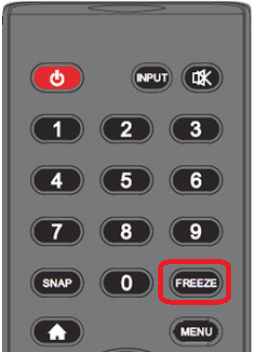
Men hvis du ved et uhell har trykket på denne knappen, vil videoen fryse, men lyden vil fortsette å fungere som vanlig. Finn fryseknappen på fjernkontrollen og trykk på den. Problemet vil bli løst.
Trykk på HJEM-knappen
Samsung Smart TV kommer med Android og støtter tusenvis av underholdningsapplikasjoner. Imidlertid er det ganske mulig at du bruker en app som er defekt, og det er grunnen til at du ser en tom skjerm.

Annonser
Så trykk på hjem-knappen på fjernkontrollen som vil bringe deg tilbake til hjemmemenyen. hvis den gjør det, betyr det at problemet er i appen og ikke på TV-en din. Så det er best å finne en alternativ app for underholdningsformål.
Sjekk tilkoblingskabler
Hvis du bruker en ekstra set-top-boks med smart-TV-en din, må du sørge for at alle tilkoblingskablene fungerer som de skal. I de fleste tilfeller brukes en HDMI-kabel som er utsatt for skade ganske lett.
Så sjekk om det er noen kabler koblet med tydelige tegn på slitasje. Og hvis du finner noen, bare bytt kablene og problemet vil bli løst.
Annonser
Bytt dataporter
Hvis du bruker en ekstra set-top-boks med smart-TV-en din, må du sørge for at dataportene på Smart-TV-en din og set-top-boksen fungerer bra. I mange tilfeller har disse portene korrosjon eller støv, noe som hindrer videosignalene som skal vises på skjermen din.

Sjekk alle tilkoblede porter og rengjør dem én gang. Dette vil forhåpentligvis løse problemet.
Sjekk skjermdimmenhet
I mange tilfeller kan du ha satt skjermens lysstyrke eller bakgrunnslys til 0 nivåer, og det er grunnen til at du ikke kan se skjermen. Men ikke bekymre deg, siden du kan fikse det med TV-fjernkontrollen.
Trykk på menyknappen på fjernkontrollen og naviger til menyen Expert Settings.

Sørg her for at innstillingene for bakgrunnslys og lysstyrke er maksimert med 100 % verdier.
Fabrikkinnstilt TV
Hvis ingen av metodene ovenfor fungerer for deg, er det definitivt en slags systemfeil. Men ikke bekymre deg, siden du fortsatt kan tilbakestille enheten til fabrikken og bringe TV-en tilbake til hvordan den var før. Fabrikkinnstilling vil slette alle dine personlige data på TV-en og eventuelle problemer med den. Etter en fabrikktilbakestilling må TV-en din fungere uten problemer.
Trykk på Meny-knappen på fjernkontrollen og naviger til innstillinger > Selvdiagnose-menyen.

Klikk her på Tilbakestill-alternativet.
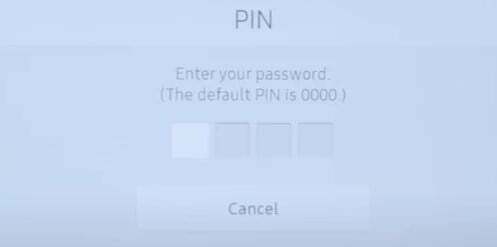
Den vil be deg om en PIN-kode (standardpinnen er 0000) og klikk deretter på ja-knappen.

TV-en din vil nå starte en tilbakestillingsprosess, og når den er ferdig, vil TV-en starte på nytt og alle videorelaterte problemer vil bli løst.
Sjekk maskinvareskade
Hvis ingen av metodene ovenfor fungerer for deg, ikke engang tilbakestilling til fabrikk. Da betyr det definitivt at det er en slags maskinvareskade knyttet til TV-skjermen din. I mange tilfeller er det den bakgrunnsbelyste sonden der skjermen fungerer, men bakgrunnsbelysningen er ikke ansvarlig for lysstyrken på skjermen. Ta kontakt med Samsung og få enheten sjekket for maskinvareskade.
Konklusjon
Dette bringer oss til slutten av denne veiledningen for Samsung Smart TV Ingen video kun lyd/lyd. Vær oppmerksom på at slike problemer bare kan være på grunn av mindre programvarefeil og kan løses med en enkel omstart av enheten. Men i mange tilfeller skyldes det maskinvareskade i skjermkomponenten, så du må få den reparert eller erstattet.


![Last ned G920W8VLU6DRF1 juni 2018 Sikkerhet for Galaxy S6 [Canada]](/f/c1c38226133512f0528f254cbb634045.jpg?width=288&height=384)
![Slik installerer du firmware på lager på MX10 Pro 6K TV Box [Android 9.0 Pie]](/f/27e4780eb42b20ccbe78931f1c8c83e9.jpg?width=288&height=384)